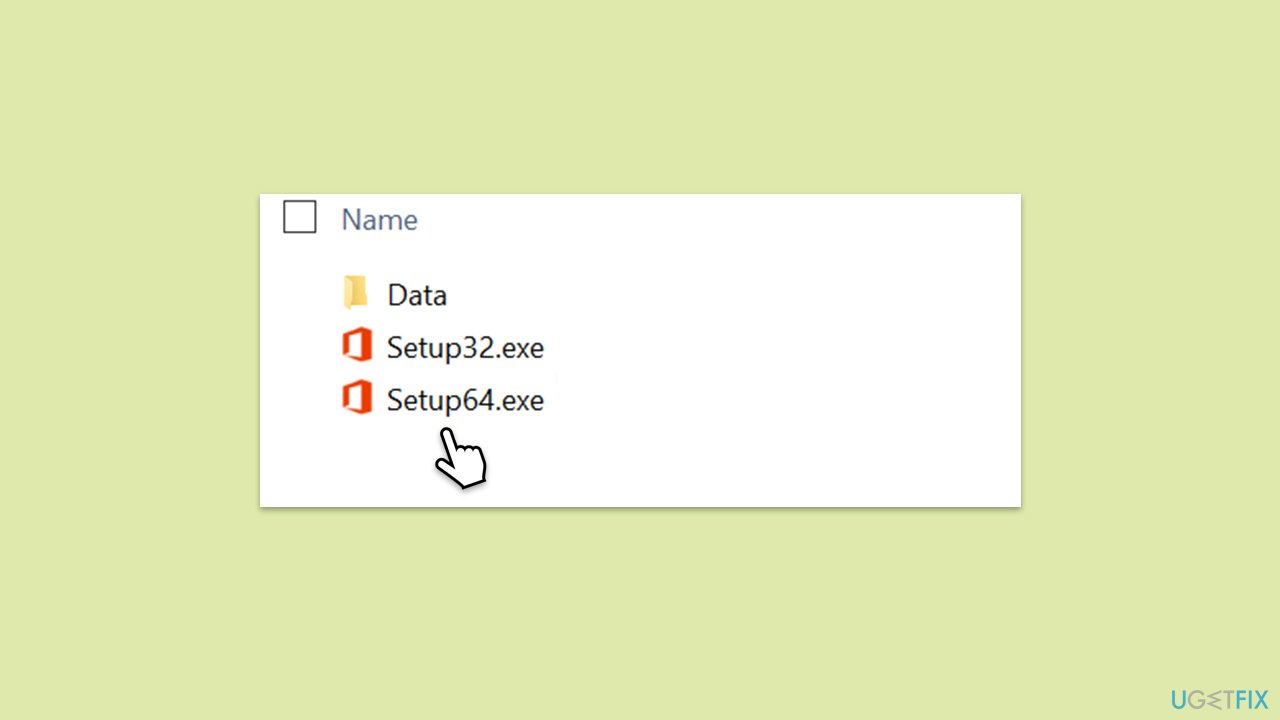tutoriels informatiques
tutoriels informatiques
 Dépannage
Dépannage
 Comment corriger l'erreur d'installation de Microsoft Office 30169-22 sous Windows ?
Comment corriger l'erreur d'installation de Microsoft Office 30169-22 sous Windows ?
Comment corriger l'erreur d'installation de Microsoft Office 30169-22 sous Windows ?
Le code d'erreur 30169-22 est l'un des problèmes courants auxquels un certain nombre d'utilisateurs sont confrontés lors de l'installation de Microsoft Office sur n'importe quel système Windows. Cela peut se produire lors de toute installation ou réinstallation des différentes suites disponibles, à savoir Microsoft 365, Office 2021, Office 2019 et même Office 2016. Le message, dans la plupart des cas, ressemble à « Désolé, quelque chose s'est mal passé ». avec ce code 30169-22 décrivant comment le processus d'installation a été interrompu.
L'erreur 30169-22 peut être causée par différentes choses. Parmi les causes les plus courantes figurent les fichiers résiduels d’une installation précédente d’Office qui n’ont pas été correctement supprimés. Ceux-ci peuvent interférer avec les nouvelles tentatives d’installation et provoquer des erreurs. Des conflits avec des versions d'Office déjà installées ou des fichiers d'installation corrompus peuvent également provoquer l'apparition de cette erreur. Une mauvaise connectivité réseau pendant le processus de téléchargement ou d'installation peut également contribuer à ce problème.
Pour corriger l'erreur 30169-22, il faut s'assurer que tous les résidus de l'installation précédente d'Office sont effacés, puis réessayer l'installation. Le moyen le plus simple de le faire est d'utiliser l'outil de désinstallation de support de Microsoft, qui nettoie les fichiers et les clés de registre laissés par une désinstallation partielle.
Les utilisateurs peuvent désormais réinstaller Office après le redémarrage de l'ordinateur, après l'exécution de l'outil. La vérification de toute installation de mise à jour Windows en attente est également une bonne idée car cela peut aider à éviter l'apparition de problèmes de compatibilité. Une connexion Internet stable au moment de l'installation évitera les erreurs causées par les interruptions.
Dans les cas où les étapes ci-dessus sont suivies et que le problème persiste, un outil de réparation approfondie du système tel que la réparation FortectMac Washing Machine X9 peut aider. Ces types d'outils peuvent diagnostiquer et réparer des problèmes système plus profonds qui peuvent empêcher l'installation correcte des logiciels et offrir une solution efficace aux problèmes persistants.

Correction 1. Vérifiez votre connexion Internet
- Tapez dépannage dans la recherche Windows et appuyez sur Entrée.
- Cliquez sur Paramètres de dépannage dans les résultats de la recherche.
- Accédez à Dépanneurs supplémentaires/Autres dépanneurs.
- Faites défiler vers le bas et cliquez sur Applications du Windows Store.
- Cliquez sur Exécuter l'utilitaire de résolution des problèmes/Exécuter et attendez la fin du processus.
- Répétez avecDépanneur réseau et Internet.
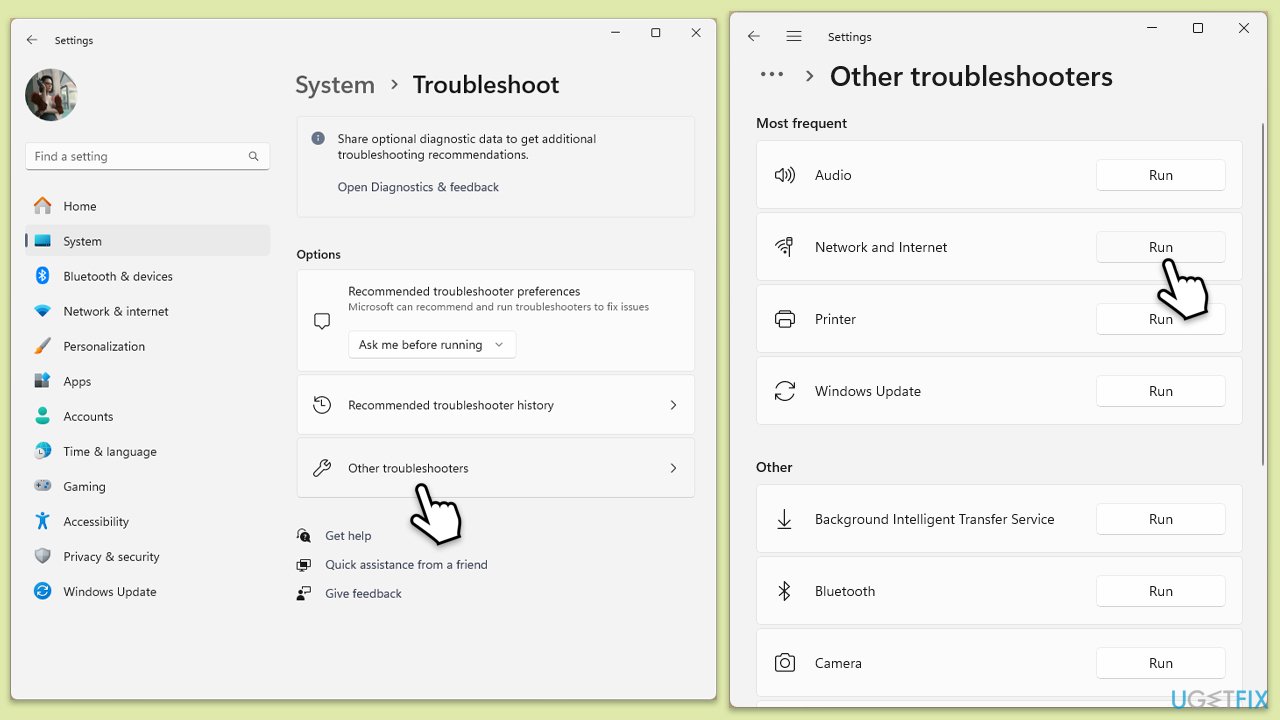
Sous Windows 10, suivez ces étapes :
- Cliquez avec le bouton droit sur Démarrer et choisissez Paramètres.
- Allez dans la section Réseau & Internet .
- Sur le côté droit, recherchez la section Paramètres réseau avancés.
- Cliquez sur Dépanneur réseau, spécifiez le problème et attendez que l'analyse soit terminée.
- Une fois terminé, appliquez toutes les recommandations.
Correction 2. Utilisez l'assistant de support et de récupération Microsoft
- Ouvrez votre navigateur et accédez au site Web d'assistance officiel de Microsoft.
- Faites défiler vers le bas et cliquez sur Télécharger sous Désinstaller et réinstaller Office.
- Une fois téléchargé, double-cliquez sur SetupProd_OffScrub.exe pour le lancer.
- Lorsque vous y êtes invité, cliquez sur Installer.
- Une fois installé, lancez Microsoft Support and Recovery Assistant.
- Sélectionnez Office et applications Office et cliquez sur Suivant.
- Ensuite, choisissez l'option J'ai un abonnement Office 365, mais je ne parviens pas à l'installer et cliquez sur Suivant.
- Cliquez sur Oui pour lancer une analyse.
- Suivez les instructions une fois l'analyse terminée.

Correction 3. Désinstallez toutes les installations Office précédentes
Les fichiers résiduels ou la désinstallation incomplète des versions précédentes d'Office peuvent provoquer des conflits. La suppression complète des anciennes installations peut résoudre le problème.
- Tapez Panneau de configuration dans la recherche Windows et appuyez sur Entrée.
- Accédez à Programmes > Désinstaller un programme.
- Recherchez les versions de Microsoft Office dans la liste des programmes installés.
- Cliquez avec le bouton droit sur chaque version et sélectionnez Désinstaller.
- Suivez les instructions pour supprimer le logiciel complètement.
- Redémarrez votre ordinateur une fois la désinstallation terminée.

Vous pouvez également utiliser PowerShell pour effectuer cette étape :
- Tapez PowerShell dans la recherche Windows.
- Cliquez avec le bouton droit sur le résultat et choisissez Exécuter en tant qu'administrateur.
- Lorsque UAC apparaît, cliquez sur Oui.
- Dans la nouvelle fenêtre, copiez et collez la commande suivante, en appuyant sur Entrée après :
Get-AppxPackage -name « Microsoft.Office.Desktop » | Supprimer-AppxPackage - Redémarrez votre système.
- Allez sur le Microsoft Store et téléchargez la dernière version de MS Office.
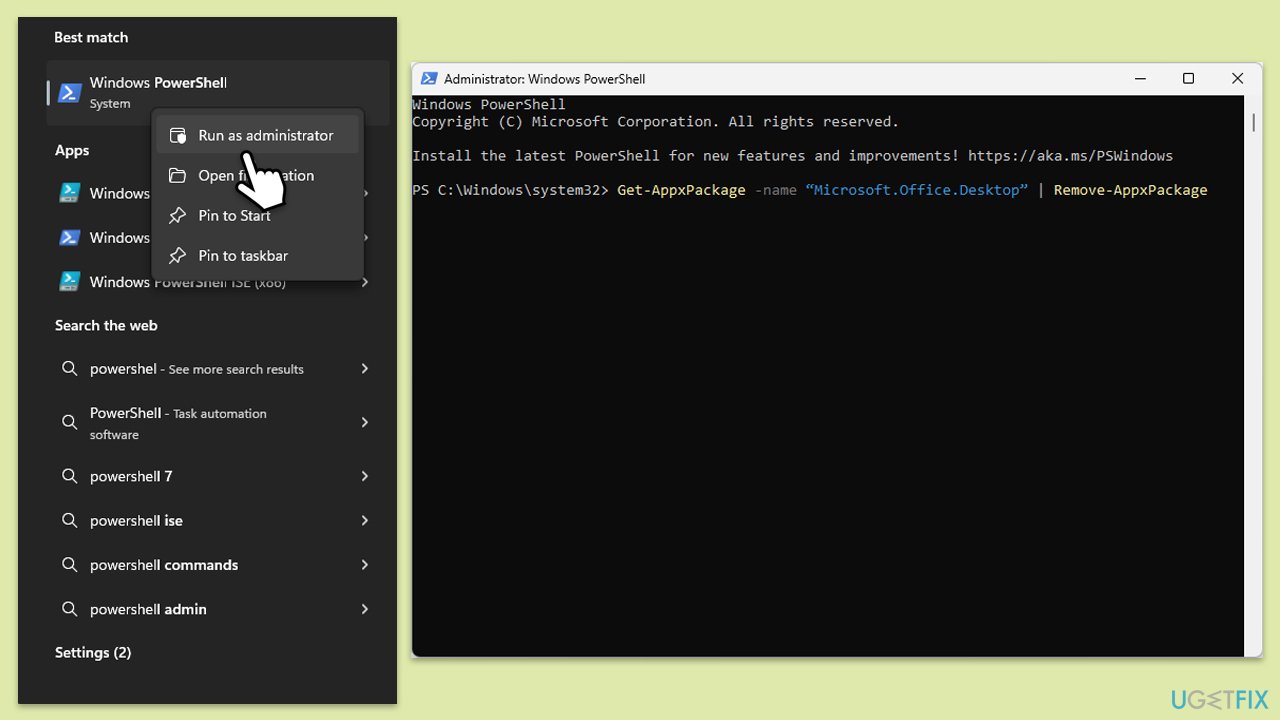
Correction 4. Effectuez un démarrage propre
- Tapez msconfig dans la zone de recherche Windows et appuyez sur Entrée.
- Sélectionnez l'onglet Services.
- Cochez Masquer tous les services Microsoft et sélectionnez Désactiver tout.
- Sélectionnez l'onglet Démarrage et cliquez surOuvrir le Gestionnaire des tâches.

Correction 5. Utiliser le programme d'installation hors ligne
Le programme d'installation hors ligne d'Office peut vous aider à installer la suite sans problème.
- Accédez à office.com et connectez-vous avec votre compte (assurez-vous qu'il s'agit du même compte que celui utilisé pour les achats d'abonnements).
- Sélectionnez Installer Office, puis choisissez à nouveau Installer Office sur la page Installations.
- Dans la fenêtre Télécharger et installer, cliquez sur Autres options.
- Cochez la case pour télécharger le programme d'installation hors ligne et sélectionnez votre langue préférée. Cliquez sur Télécharger.
- Enregistrez le fichier d'installation sur un lecteur avec suffisamment d'espace de stockage ; cela créera un lecteur virtuel.
- Double-cliquez sur le fichier téléchargé, qui apparaîtra dans Explorateur de fichiers.
- Cliquez sur le disque virtuel, puis double-cliquez soit sur Setup32.exe, soit sur Setup64.exe pour lancer l'installation.

Ce qui précède est le contenu détaillé de. pour plus d'informations, suivez d'autres articles connexes sur le site Web de PHP en chinois!

Outils d'IA chauds

Undresser.AI Undress
Application basée sur l'IA pour créer des photos de nu réalistes

AI Clothes Remover
Outil d'IA en ligne pour supprimer les vêtements des photos.

Undress AI Tool
Images de déshabillage gratuites

Clothoff.io
Dissolvant de vêtements AI

Video Face Swap
Échangez les visages dans n'importe quelle vidéo sans effort grâce à notre outil d'échange de visage AI entièrement gratuit !

Article chaud

Outils chauds

Bloc-notes++7.3.1
Éditeur de code facile à utiliser et gratuit

SublimeText3 version chinoise
Version chinoise, très simple à utiliser

Envoyer Studio 13.0.1
Puissant environnement de développement intégré PHP

Dreamweaver CS6
Outils de développement Web visuel

SublimeText3 version Mac
Logiciel d'édition de code au niveau de Dieu (SublimeText3)

Sujets chauds
 1665
1665
 14
14
 1424
1424
 52
52
 1322
1322
 25
25
 1270
1270
 29
29
 1250
1250
 24
24
 Comment réparer KB5055612 ne parvient pas à s'installer dans Windows 10?
Apr 15, 2025 pm 10:00 PM
Comment réparer KB5055612 ne parvient pas à s'installer dans Windows 10?
Apr 15, 2025 pm 10:00 PM
Les mises à jour Windows sont un élément essentiel pour garder le système d'exploitation stable, sécurisé et compatible avec de nouveaux logiciels ou matériels. Ils sont délivrés sur un b ordinaire
 Clair Obscur: Expedition 33 UE-Sandfall Game Crash? 3 façons!
Apr 25, 2025 pm 08:02 PM
Clair Obscur: Expedition 33 UE-Sandfall Game Crash? 3 façons!
Apr 25, 2025 pm 08:02 PM
Résolvez le problème de l'accident de jeu UE-Sandfall dans "Clair Obscur: Expedition 33" "Clair Obscur: Expedition 33" a été largement attendu par les joueurs après sa sortie, mais de nombreux joueurs ont rencontré l'erreur de la chute de l'UE-Sandfing et de la fermeture lors du début du jeu. Cet article fournit trois solutions pour vous aider à lisser le jeu. Méthode 1: Modifier les options de démarrage Modifiez les options de démarrage Steam pour ajuster les performances du jeu et les paramètres graphiques. Essayez de définir l'option de démarrage sur "-dx11". Étape 1: Ouvrez la bibliothèque Steam, trouvez le jeu et cliquez avec le bouton droit pour sélectionner "Propriétés". Étape 2: Sous l'onglet Général, recherchez la section Options de démarrage.
 Travaillé! Corrigez les Scrolls d'Elder IV: Oblivion Remastered Crashing
Apr 24, 2025 pm 08:06 PM
Travaillé! Corrigez les Scrolls d'Elder IV: Oblivion Remastered Crashing
Apr 24, 2025 pm 08:06 PM
Dépannage du Scrolls Elder IV: Oblivion Remastered Launch and Performances Problèmes Éprouver des accidents, des écrans noirs ou des problèmes de chargement avec les défilements d'Elder IV: Oblivion Remastered? Ce guide fournit des solutions aux problèmes techniques communs.
 CLAIR OBSCUR EXPÉDITION 33 Contrôleur ne fonctionne pas sur PC: FIXE
Apr 25, 2025 pm 06:01 PM
CLAIR OBSCUR EXPÉDITION 33 Contrôleur ne fonctionne pas sur PC: FIXE
Apr 25, 2025 pm 06:01 PM
Résolvez le problème de l'échec de la version PC de "Clair Obscur: Expedition 33" Avez-vous également rencontré le problème que la version PC du contrôleur "Clair Obscur: Expedition 33" ne fonctionne pas correctement? Ne vous inquiétez pas, vous n'êtes pas seul! Cet article vous fournira une variété de solutions efficaces. "Clair Obscur: Expedition 33" a été lancé sur les plates-formes PlayStation 5, Windows et Xbox Series X / S. Ce jeu est un RPG au tour par tour engageant qui met l'accent sur un timing précis. Son caractère unique est le mélange parfait de réponse stratégique et rapide. Opération en douceur
 Windows 11 KB5055528: Quoi de neuf et que se passe-t-il s'il ne parvient pas à installer
Apr 16, 2025 pm 08:09 PM
Windows 11 KB5055528: Quoi de neuf et que se passe-t-il s'il ne parvient pas à installer
Apr 16, 2025 pm 08:09 PM
Windows 11 KB5055528 (publié le 8 avril 2025) Mise à jour des explications détaillées et du dépannage Pour les utilisateurs de Windows 11 23H2, Microsoft a publié la mise à jour KB5055528 le 8 avril 2025. Cet article décrit les améliorations de cette mise à jour et fournit une solution à l'échec de l'installation. KB5055528 Mise à jour du contenu: Cette mise à jour apporte de nombreuses améliorations et nouvelles fonctionnalités aux utilisateurs de Windows 11 23H2: Explorateur de fichiers: mise à l'échelle du texte améliorée et accessibilité améliorée à la boîte de dialogue d'ouverture / enregistrer le fichier et copier la boîte de dialogue. Page Paramètres: Ajout de la fonction "Top Card" pour afficher rapidement le processeur, la mémoire, le stockage et G
 The Elder Scrolls IV: Oblivion Remastered Erral Fatal, Correction rapide
Apr 25, 2025 pm 08:05 PM
The Elder Scrolls IV: Oblivion Remastered Erral Fatal, Correction rapide
Apr 25, 2025 pm 08:05 PM
Résoudre les Scrolls d'Elder IV: Oblivion Remastered Crashing Problèmes The Elder Scrolls IV: Oblivion Remastered, sorti le 22 avril 2025, pour PS5, Xbox Series X / S et Windows, possède de superbes visuels et un gameplay amélioré. Cependant, certains joueurs éprouvent
 Erreur 0x80070643 Après Windows 10 KB5057589, apprenez les éléments essentiels
Apr 16, 2025 pm 08:05 PM
Erreur 0x80070643 Après Windows 10 KB5057589, apprenez les éléments essentiels
Apr 16, 2025 pm 08:05 PM
Microsoft Windows 10 Winre Update Glitch: Erreur 0x80070643 expliquée Plus d'un an plus tard, Microsoft est toujours aux prises avec les problèmes de mise à jour Winre. La récente mise à jour Windows 10 KB5057589 a mis en lumière l'erreur 0x80070643. Cet article explore
 Résolu! Correction de l'oubli remasterisé hors de l'erreur de mémoire vidéo
Apr 24, 2025 pm 08:11 PM
Résolu! Correction de l'oubli remasterisé hors de l'erreur de mémoire vidéo
Apr 24, 2025 pm 08:11 PM
L'erreur "Oblivion Remastered hors de la mémoire vidéo essayant d'allouer une erreur de texture" est un problème frustrant empêchant les joueurs de profiter du jeu. Ce guide fournit des solutions simples pour résoudre ce problème. Cette erreur peut se produire